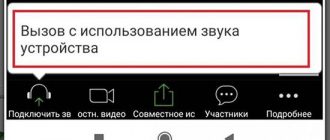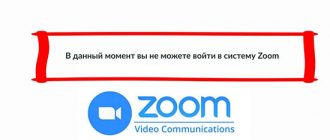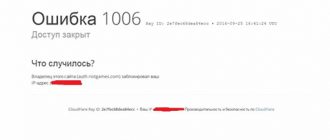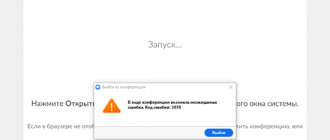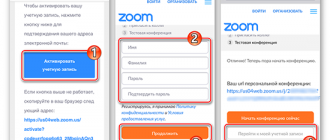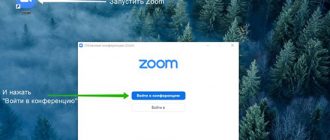Часто во время входа в конференцию Зум, пользователи сталкиваются с тем, что не слышно собеседника при общении. Чтобы исправить ситуацию, достаточно соблюдать определенную последовательность действий и знать особенности.
Почему нет звука в Зуме
Если не работает звук в Зуме, к примеру, неслышно собеседника, к основным причинам относят:
- использование неисправного микрофона либо колонок;
- плохое качество подключения динамиков к разъему питания;
- штекер от аудиосистемы установлен неправильно;
- громкость установлена на уровне 0.
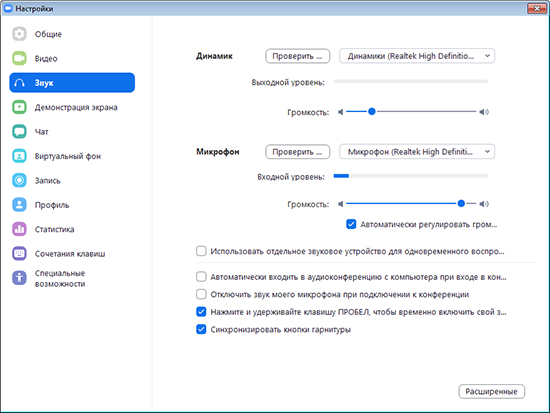
Если нет звука в Zoom либо он прерывистый, наблюдается плохое качество, часто проблемы заключаются в следующем:
- персональный компьютер устарел в техническом плане и не способен справиться с нагрузками;
- низкое качество интернет-соединения по установленному тарифному плану;
- использование микрофона низкого качества.
Если у пользователей тихий звук либо плохой при участии в конференции на виртуальной платформе Зум, основными причинами являются:
- покупка микрофона низкого качества передачи аудио;
- снижение чувствительности микрофона на виртуальной платформе Зум либо в персональных настройках системы используемого устройства;
- микрофон находится на большом расстоянии от выступающего.
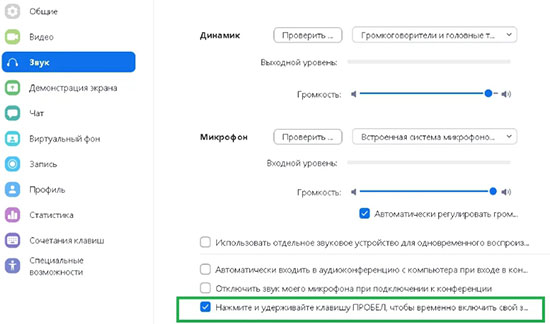
Обратите внимание, если микрофон расположен на максимально близком расстоянии к динамику, виртуальная платформа существенно снижает показатели чувствительности. В таком случае рекомендуется заткнуть пальцем находящийся рядом динамик либо пользоваться специализированной гарнитурой.
Если во время общения на виртуальной площадке Зум попадает звук, основными причинами могут быть:
- организатором конференции принято решение отключит микрофон;
- в первоначальных настройках отключена функция автоматического подключения звука во время входа в аудиоконференцию.
Если на платформе Зума фонит звучание, к распространенным причинам относят:
- в одном помещении, которое используется во время проведения конференции, одновременно подключено несколько микрофонов;
- микрофон находится на максимально близком расстоянии к подключенным колонкам;
- на виртуальной площадке отключена фильтрация звука – при использовании персонального компьютера.
В случае возникновения задержки звука во время проведения видеоконференции, основными причинами являются:
- низкое качество интернет-соединения;
- технических возможностей персонального компьютера недостаточно для организации видеоконференции.
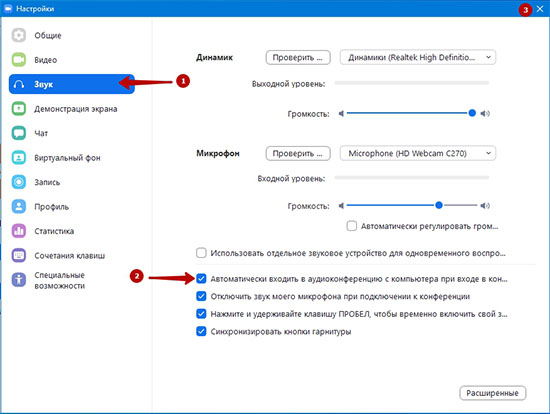
Если площадка для конференций не может отыскать микрофон, основными причинами являются:
- неисправность используемого устройства;
- требуется обновить драйвера на микрофон;
- устройство было подключено уже после входа на виртуальную площадку. В таком случае требуется выполнить перезагрузку;
- после установки драйверов персональный компьютер не был перезагружен.
Дополнительно пользователям рекомендуется проверить тип микрофона в настройках компьютера, который был выбран. Часто встречается несоответствие.
Проверка звука и решение проблем
Чтобы обеспечить себе максимально комфортные условия во время общения через виртуальную платформу Зум, достаточно придерживаться определенной последовательности действий. Дополнительно не стоит забывать об имеющихся особенностях.
На компьютере и ноутбуке
В случае использования пользователями виртуальной площадки Зума через персональный компьютер, последовательность действий включает в себя:
- Изначально требуется навести курсор мыши на окно программного обеспечения, чтобы инициировать запуск панели управления.
- На следующем этапе предстоит отыскать в нижнем левом углу панели управления функцию авторизации в организованную аудиоконференцию.
- Во вновь открывшейся форме требуется нажать из представленного списка на опцию «Вход с использованием…».
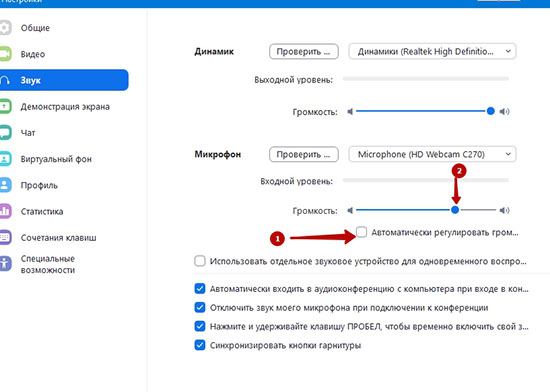
В завершении пользователям остается удостовериться в том, что микрофон активирован. Это позволит избежать возникновения попадания в неловкую ситуацию.
На телефоне
Использование мобильного телефона или планшета влечет за собой необходимость придерживаться следующей последовательности действий:
- В разработанном мобильном приложении от виртуальной площадки Зум требуется нажать на любое свободное пространство дисплея. Это позволяет вызывать панель управления для внесения изменений.
- На следующем этапе требуется нажать на графическое изображение с подпиской подключения звука в Зум.
- Во вновь открывшейся форме из представленного списка выбирается функция «Вызов с использованием…»
- В завершении остается удостовериться в том, что подключенный микрофон в активном состоянии.
Зум – виртуальная платформа с интуитивно понятным интерфейсом. Благодаря этому исключается вероятность возникновения ошибок.